Hướng dẫn chi tiết cách tải và nộp bài tập trên ứng dụng vnEdu LMS
Nội dung bài viết
vnEdu - Giải pháp giáo dục trực tuyến hiện đại, kết nối nhà trường, phụ huynh và học sinh. Đừng quên cài đặt các ứng dụng trong hệ sinh thái vnEdu, đặc biệt là vnEdu LMS để quản lý việc học và tương tác hiệu quả hơn.

Bí quyết tải và nộp bài tập về nhà dễ dàng trên ứng dụng học tập vnEdu LMS
Hướng dẫn từ A-Z cách tải và nộp bài tập qua vnEdu LMS
1. Hướng dẫn cài đặt ứng dụng vnEdu LMS
Để tải ứng dụng vnEdu LMS về điện thoại, bạn có thể truy cập một trong các liên kết tải xuống chính thức sau:
» Tải vnEdu LMS phiên bản dành cho Android
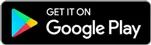
» Tải vnEdu LMS phiên bản dành cho iOS
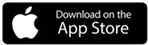

2. Hướng dẫn chi tiết cách tải và nộp bài tập
Bước 1: Thực hiện đăng nhập tài khoản vào hệ thống vnEdu LMS
Lưu ý quan trọng:
+ Đối với tài khoản sử dụng mã học sinh từ nhà trường, vui lòng chọn mục Tài khoản vnEdu để đăng nhập
+ Nếu sử dụng tài khoản bằng tên hoặc email được cấp, bạn có thể nhập trực tiếp vào ô đăng nhập trên giao diện chính

Bước 2: Khi đã đăng nhập thành công, hãy chọn chính xác trường học hiện tại của bạn

Bước 3: Cuộn xuống phần Khóa học gần đây để xem danh sách các khóa học bạn đã và đang tham gia

Bước 4: Chọn khóa học cần tải bài tập → Nhấn Học Tiếp → Bấm Vào Học để bắt đầu tham gia lớp học

Bước 5: Di chuyển đến mục Bài Tập Về Nhà trong giao diện khóa học

Bước 6: Chờ trong giây lát để hệ thống tải danh sách bài tập. Khi file hiển thị, chạm vào tên file để tải xuống

Bước 7: Cấp quyền truy cập bằng cách chọn Cho phép → Nhấn lại vào file để xác nhận tải về

Sau khi tải thành công, bạn có thể mở file và hoàn thành bài tập theo yêu cầu của giáo viên
Bước 8: Để nộp bài, cuộn xuống phần Nhập nội dung trả lời → Chọn Kéo thả file vào đây để tải lên bài làm đã hoàn thành

Bước 9: Chọn file bài tập đã hoàn thành (hỗ trợ nhiều định dạng như ảnh, word, pdf...). Khi hiển thị thông báo Upload complete, bạn nhập nội dung bài làm (nếu cần) và nhấn Gửi bài để hoàn tất quá trình nộp bài cho giáo viên.

https://Tripi.vn/cach-tai-va-nop-bai-tap-qua-app-vnedu-lms-27121n.aspx
Chúc mừng bạn đã hoàn thành hướng dẫn sử dụng vnEdu LMS. Để khám phá thêm về hệ sinh thái giáo dục thông minh này, bạn có thể Tìm hiểu bộ 3 ứng dụng: vnEdu Connect, vnEdu LMS và vnEdu Teacher TẠI ĐÂY.
Có thể bạn quan tâm

Cách sử dụng glycerine để chăm sóc tóc hiệu quả

Hướng dẫn chi tiết tải và cài đặt Kodi trên Android TV Box

Hướng dẫn cài đặt Android 12 trên điện thoại

Hướng dẫn chi tiết cách sử dụng thuốc nhuộm tóc Manic Panic

Top 10 tựa game online đỉnh nhất năm 2018


